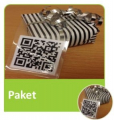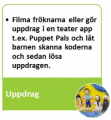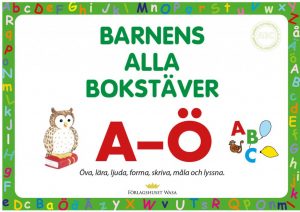Det finns många bra digitala verktyg att använda i undervisningen.
Några olika gratis resurser för olika typer av frågesporter är:
Super Teacher Tools
https://www.superteachertools.us/
En sida med många olika spel och annat. Sidan är på engelska men då man själv skapar frågorna så spelar det ingen roll. Här finns bland annat:
- Jeopardy. Eller spelbräde med 5 kategorier med 5 frågor vardera. Frågorna kan vara antingen som text eller bild.
- Vem vill bli miljonär? 15 olika frågor där alla har 4 möjliga svarsalternativ. Frågorna blir gradvis värda mer.
- Speed Match. Dra och släpp rätt svar till rätt fråga. Spelet har även möjlighet att ladda ned spelet för att slippa vara uppkopplad när man spelar det.
Sidan har fler spel och en del olika verktyg som virtuella tärningar, timer och lyckohjul.
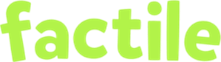
Factile
En annan sida för att skapa Jeopardy-spel. Här behöver man först skapa ett gratis konto för att kunna skapa spel.
![]()
Crossword Labs
Skapa egna korsord. Skriv bara in ord och förklaring till orden. I gratisvarianten är korsorden allmänna. Går att skriva ut korsorden som PDF eller bild om du vill ge möjlighet att lösa dem på papper. Det finns möjlighet att skydda lösningen till korsordet så att inte alla kan se det.
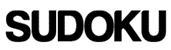
Sudokuweb.org
Skapar sudokun i storlek 4×4, 6×6 eller 9×9. Minsta storleken kan även skapas med bilder i stället för siffror. Finns även möjlighet att skriva ut sudokun och att visa lösningen.

Educaplay
Educaplay: Free educational games generator
En resurs med ett flertal olika typer av aktiviteter. Man kan skapa, olika frågetyper (ja/nej, video, gåtor…) eller matcha kort, memory, korsord, fyll i tomrummet, sätt bokstäverna i rätt ordning och mera.
Kan spelas på nätet eller som iPad app.

Kahoot!
Ett frågesportsspel med olika typer av frågor. Kahoot är mest känd för frågan med fyra olika alternativ med det finns även möjlighet till rätt-eller-fel-frågor eller till att svara frågorna med hjälp av bilder (bra för de som inte kan läsa än)
Det behövs konto för att skapa spel, men det är gratis så länge man är nöjd med enbart de grundläggande alternativen.
Man skapar sina Kahoots på deras nätsida men kan spela dem antingen där eller på iPad app.
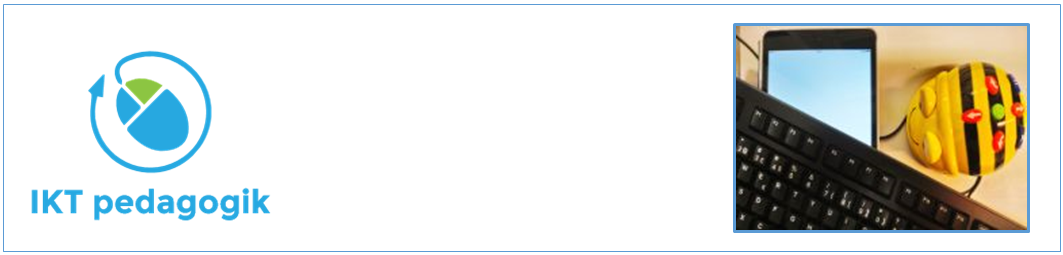
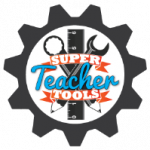


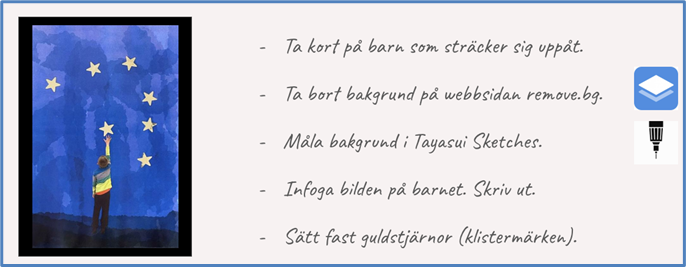

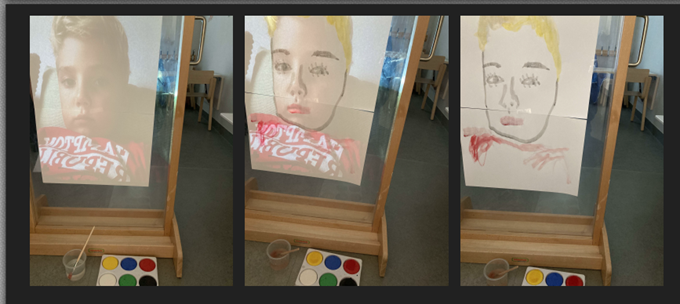
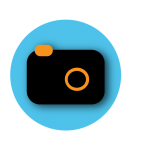 I Finland har Ismo Kiesiläinen skapat något han kallar Kamerapennans pedagogik (Kamerakynän pedagogiikka). Mer info finns att hämta på hans sida
I Finland har Ismo Kiesiläinen skapat något han kallar Kamerapennans pedagogik (Kamerakynän pedagogiikka). Mer info finns att hämta på hans sida 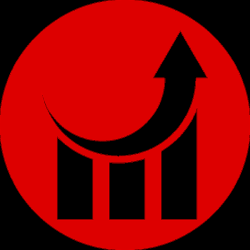 ENGAGEMANG
ENGAGEMANG UTVECKLINGSLÄMPLIG
UTVECKLINGSLÄMPLIG INSTRUKTIONELL DESIGN
INSTRUKTIONELL DESIGN MOTIVATION
MOTIVATION TILLGÄNGLIGHET
TILLGÄNGLIGHET